OBS VRChat録画設定済みデータ TopazChat配信設定済みデータのおまけ付き
- インストーラーで自動導入 PC詳しくない方はこちらが簡単ですDigital0 JPY
- PC詳しい方向け手動導入Digital0 JPY
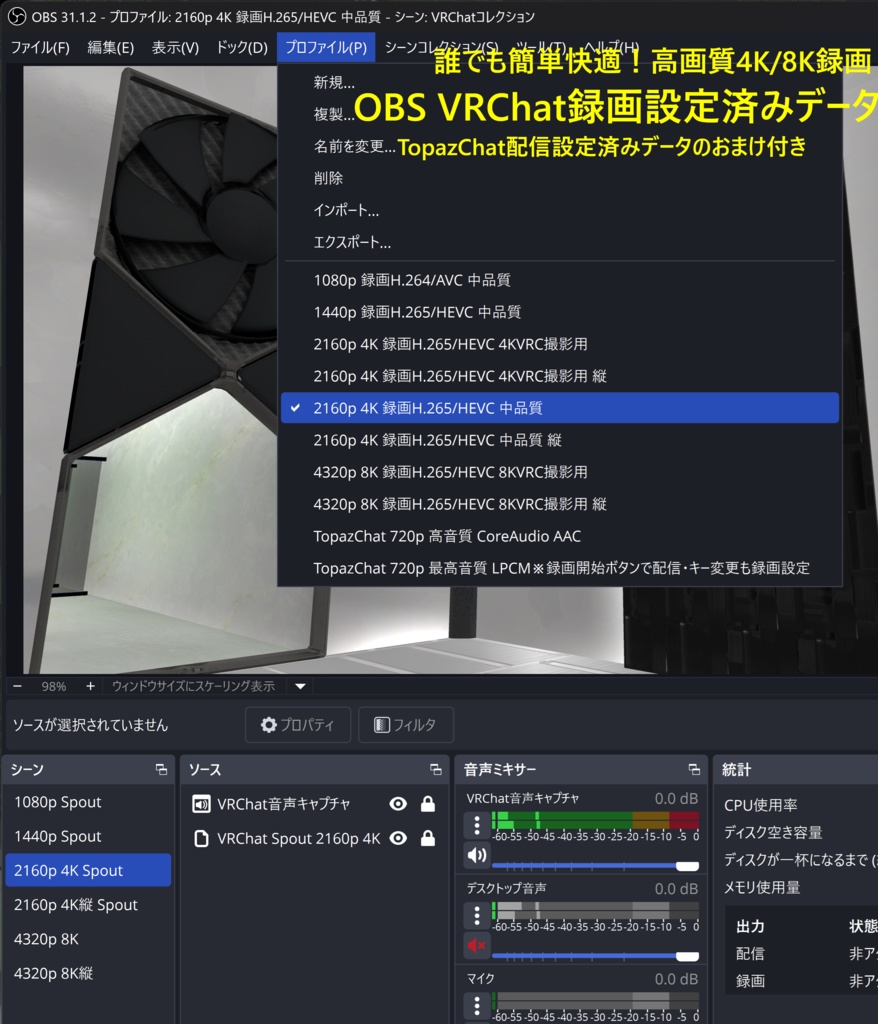
これまで8K Video Recorder Community( https://x.com/8KVRC )と4K Video Recorder Community( https://x.com/4KVRC )で使ってきたOBS設定のデータです。誰でもPCが重くならず高画質で録画出来ます!
使い方
⭐先にインストールする.exe 🔷OBS https://obsproject.com/download 🔷Spout https://github.com/Off-World-Live/obs-spout2-plugin/releases 🔷iTunes https://www.apple.com/itunes/download/win64 ⭐このOBS設定済みデータはインストーラーで自動導入するのが簡単です。 PC詳しい方向け手動導入ZIPを使う場合「C:\Users\ユーザー名\AppData\Roaming」にZIP中身の「obs-studio」フォルダを置きます。 ⭐分かりやすくて詳しい説明はこはろぐ記事で紹介しています! あとはVRChatのストリームカメラを使って、ストリーム解像度を4Kに設定、SpoutストリームをONにするだけですぐ使えますが、手振れ補正など知って欲しい豆知識があります!良い録画が出来るようにぜひお読みください! 🌸➡️ https://kohavrog.com/8kvideo/ 🌸 ⭐OBS設定済みデータの導入後、もしも導入前に使ってたシーンがある場合は「シーンコレクション」で再選択出来ます。 ⭐おまけのTopazChat配信プロファイルの説明は https://lemonkaju.booth.pm/items/7497730 ををご覧ください。
録画をお楽しみください!
⭐この設定済みデータの使用に制限はなく自由ですが「役立った!」と思った方はぜひ4KVRC Discordにご参加ください!VRChatの録画好き集まれ! ➡️ https://discord.gg/gChH7uGbPs 📹
おまけ情報
⭐マルチカム撮影チームを作ろう 🔷 https://blogger.lemonkaju.net/2025/03/vrchat-multicamera.html ⭐デジタルシネマのシネマスコープ比率(映画の横長動画の)解像度メモ 🔷 https://blogger.lemonkaju.net/2025/05/no-letterbox-needed.html ⭐「自分を追従」「スムージング」活用しましょう! 🔷 https://x.com/LemonKaju/status/1974031757147259125
更新履歴
2025年10月05日 1.1 加えてRadeon RX6000シリーズ~RX9000シリーズ対応 2025年09月12日 1.0 NVIDIA GeForce RTX20~RTX50用

